您好,登錄后才能下訂單哦!
您好,登錄后才能下訂單哦!
這篇文章主要為大家展示了“win7電腦遠程連接怎么打開并設置多用戶登錄”,內容簡而易懂,條理清晰,希望能夠幫助大家解決疑惑,下面讓小編帶領大家一起研究并學習一下“win7電腦遠程連接怎么打開并設置多用戶登錄”這篇文章吧。
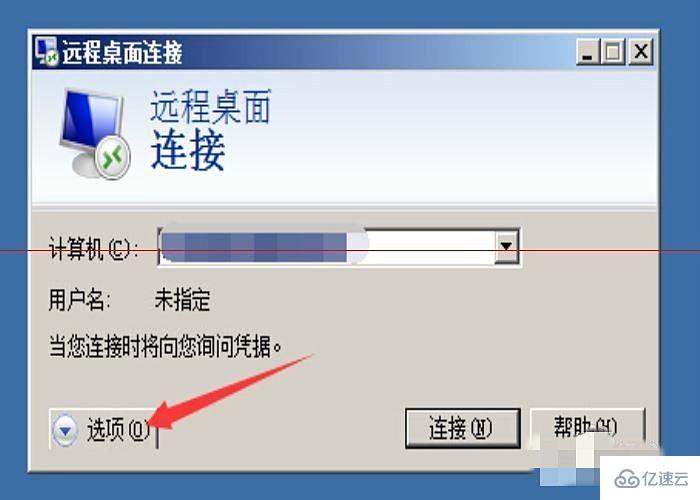
步驟一、打開win7遠程連接
1、右鍵點擊桌面計算機,在打開的菜單項中,選擇屬性;
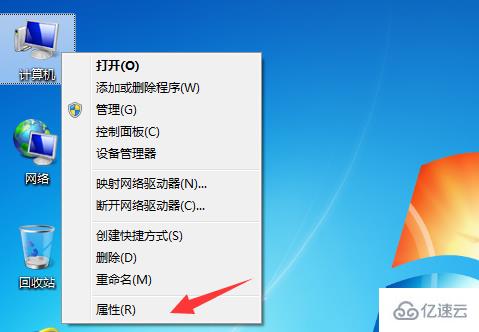
2、控制面板 - 所有控制面板項 - 系統中,點擊左側的遠程設置;
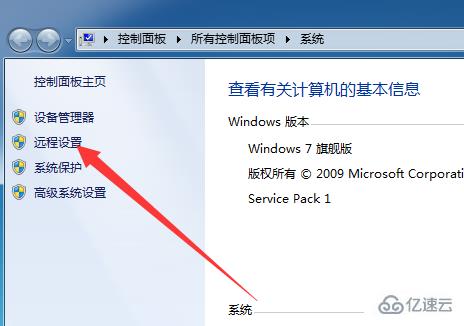
3、在打開的系統屬性,遠程選項卡下,選擇允許運行任意版本遠程桌面的計算機連接(較不安全),然后點擊選擇用戶;
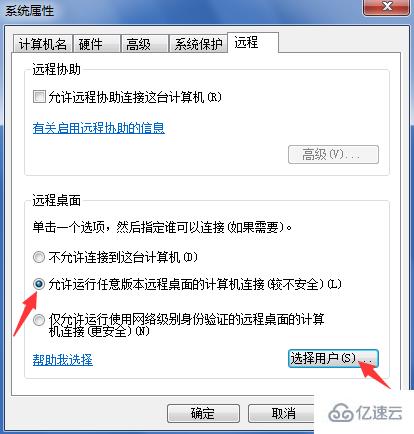
4、系統屬性 - 遠程桌面用戶,點擊添加,添加一個名為:Guest 訪客用戶,最后點擊確定完成添加;
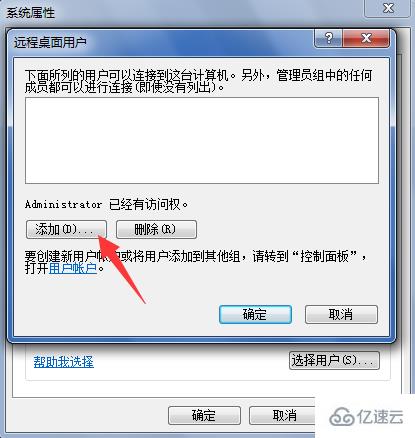
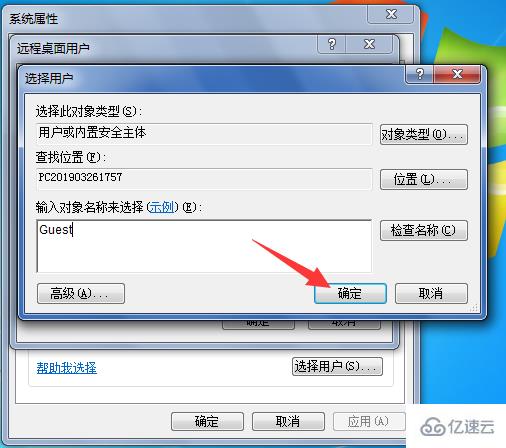
步驟二、為訪客賬戶設置密碼,以供遠程連接的用戶登錄
5、右鍵點擊桌面計算機,在打開的菜單項中,選擇管理;
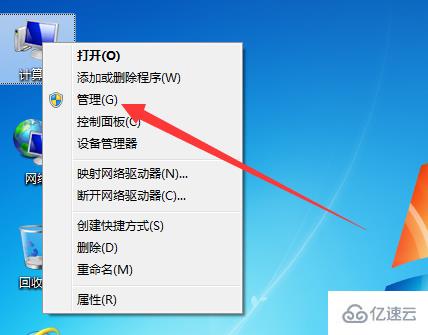
6、在打開的計算機管理中,一次展開:本地用戶和組 - 用戶,點擊能夠顯示所有用戶;

7、然后在右側剛剛新建的 Guest 上點擊右鍵,在打開的菜單項中選擇設置密碼,為 Guest 設置密碼窗口,點擊繼續;
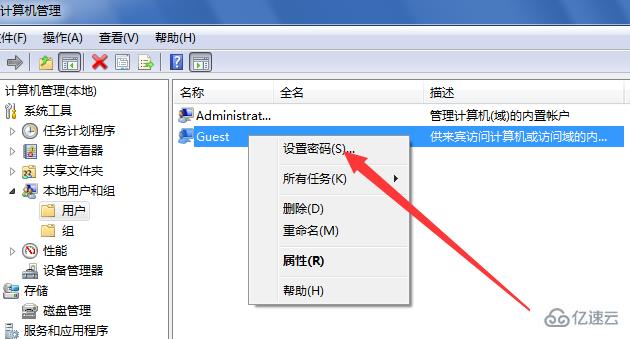
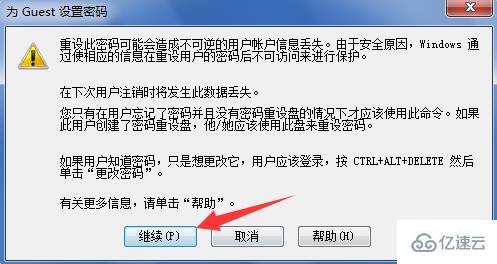
8、為 Guest 設置密碼窗口中,輸入新密碼和確認密碼,最后點擊確定,會顯示本地用戶和組,密碼已設置,點擊確定;
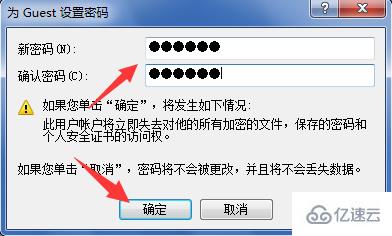

步驟三、查看本機IP地址
1、點擊左下角的開始菜單,在打開的菜單項中,選擇運行,或直接按 Win + R 組合鍵,打開運行,也是可以的;
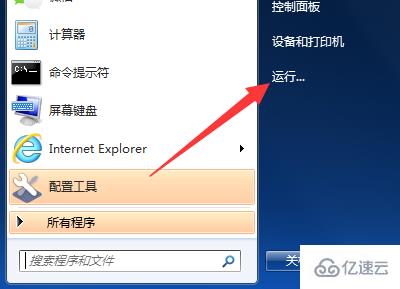
2、在運行窗口中,輸入:cmd 命令,確定或回車,打開命令提示符;
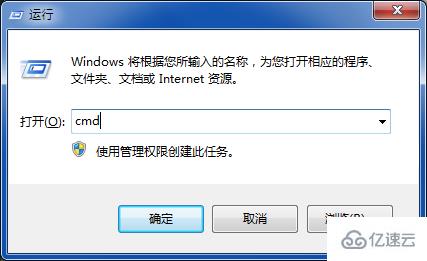
3、然后在命令提示符窗口中,輸入:ipconfig 命令,然后按回車;
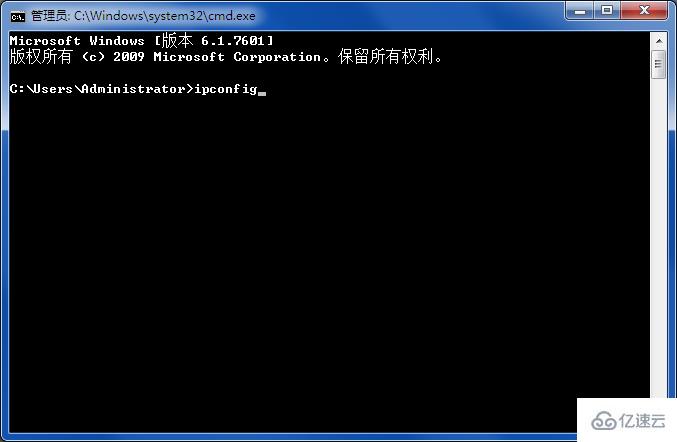
4、然后可以查看到以太網區域本地連接“IPv4地址”的IP;
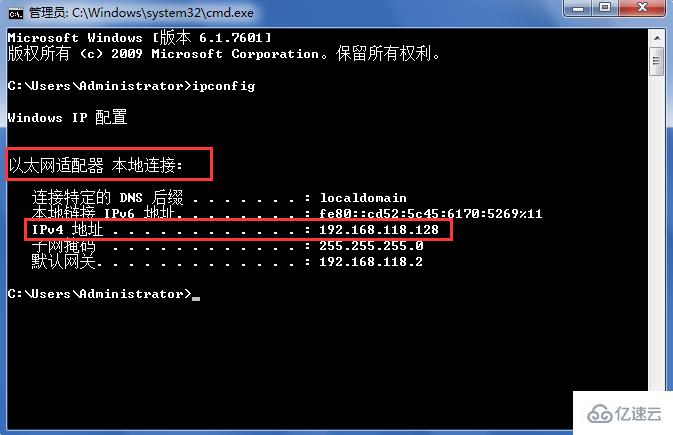
步驟四、開始連接遠程桌面
1、在另一臺電腦上同樣的點擊左下角的開始菜單,在打開的菜單項中,選擇運行,或直接按 Win + R 組合鍵,打開運行,也是可以的;
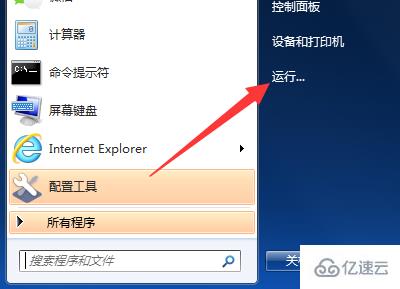
2、在運行窗口中,輸入:mstsc 命令,確定或回車,打開遠程桌面連接窗口;
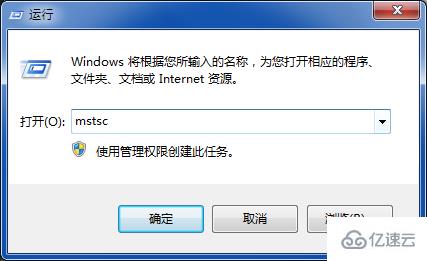
3、最后,在遠程桌面連接上,輸入剛才的IP地址,按連接即可。

以上是“win7電腦遠程連接怎么打開并設置多用戶登錄”這篇文章的所有內容,感謝各位的閱讀!相信大家都有了一定的了解,希望分享的內容對大家有所幫助,如果還想學習更多知識,歡迎關注億速云行業資訊頻道!
免責聲明:本站發布的內容(圖片、視頻和文字)以原創、轉載和分享為主,文章觀點不代表本網站立場,如果涉及侵權請聯系站長郵箱:is@yisu.com進行舉報,并提供相關證據,一經查實,將立刻刪除涉嫌侵權內容。